Patch My PC fait partie de ces petits outils bien pratiques qu’on installe une fois… et qu’on garde pendant des années. Gratuit, léger et simple à utiliser, ce programme vous permet de garder vos logiciels à jour sans avoir à vérifier manuellement chaque application installée. En un clic, il scanne votre PC, identifie les logiciels obsolètes et les met à jour automatiquement.
Mais depuis fin 2024, Patch My PC s’est offert une refonte complète. Nouvelle interface, nouvelles options, amélioration de la détection des applis… Le logiciel n’a plus grand-chose à voir avec ce qu’il était il y a quelques années. Et pourtant, malgré ces changements en profondeur, il conserve toujours ce qui a fait son succès : efficacité, simplicité, et discrétion.
Dans cet article, nous allons vous présenter en détail la version 5 de Patch My PC, avec ses nouveautés, son nouveau look, et pourquoi elle reste une excellente alternative à d’autres outils comme UniGet UI.
Patch My PC, c’est quoi exactement ?
Patch My PC est un petit utilitaire gratuit qui permet de mettre à jour automatiquement la plupart de vos logiciels Windows. Une fois lancé, il scanne les programmes installés sur votre ordinateur, vérifie s’ils sont à jour et vous propose de les mettre à niveau en un seul clic. Vous pouvez aussi l’utiliser pour installer rapidement de nouveaux logiciels depuis sa bibliothèque ou même pour désinstaller ceux que vous n’utilisez plus.
Son gros avantage, c’est qu’il fonctionne de manière silencieuse, sans fenêtres d’installation à valider. Il télécharge les dernières versions officielles des logiciels, les installe automatiquement, puis nettoie les fichiers temporaires. Pratique, rapide et sans prise de tête.
Une nouvelle interface plus claire et plus moderne
Pendant des années, Patch My PC s’est montré très efficace… mais pas franchement beau. Il faut dire que son interface n’avait pratiquement pas bougé depuis ses débuts. Avec la version 5, les développeurs ont enfin décidé de lui offrir un bon coup de neuf.
Patch My PC adopte désormais un design plus moderne, inspiré du Fluent Design de Windows, avec un thème sombre activé par défaut (mais un mode clair est aussi disponible dans les options). L’interface est plus lisible, mieux structurée et bien plus agréable à utiliser au quotidien.
Voici à quoi ressemble l’interface principale de Patch My PC v5 :
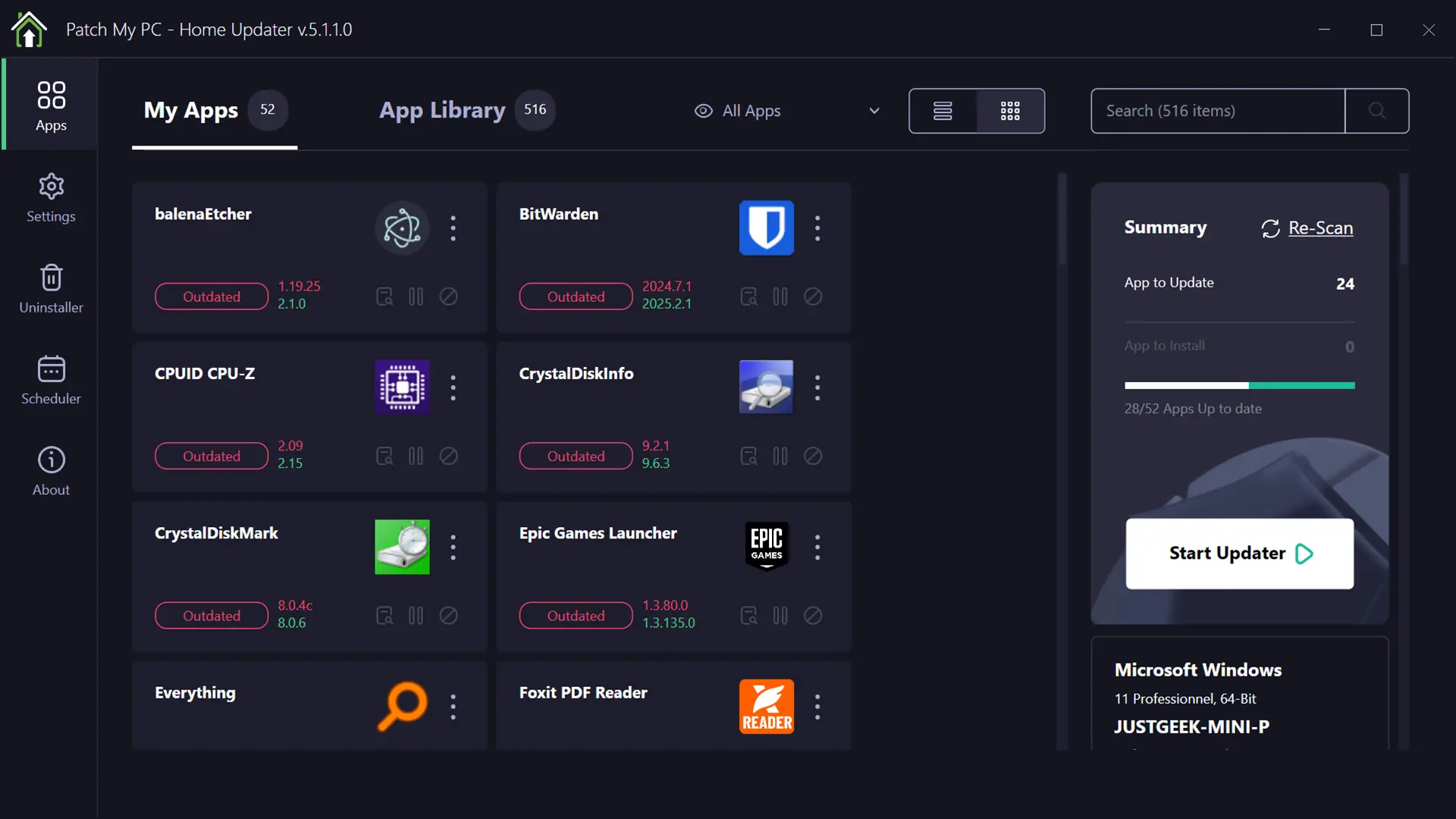
On retrouve deux sections principales :
- My Apps, qui affiche les logiciels installés sur votre PC,
- App Library, qui regroupe tous les logiciels pris en charge par Patch My PC (plus de 500 à l’heure où l’on écrit ces lignes).
Chaque application est affichée sous forme de carte, avec une indication claire de la version installée et de la dernière version disponible. Si une appli est obsolète, elle est immédiatement repérable grâce au badge « Outdated » en rouge.
Une ergonomie bien améliorée
La navigation est plus fluide qu’avant, et certaines fonctions bien pratiques sont désormais accessibles en un clic depuis le menu contextuel de chaque appli.
Un clic sur les trois petits points ouvre un menu avec plusieurs options :
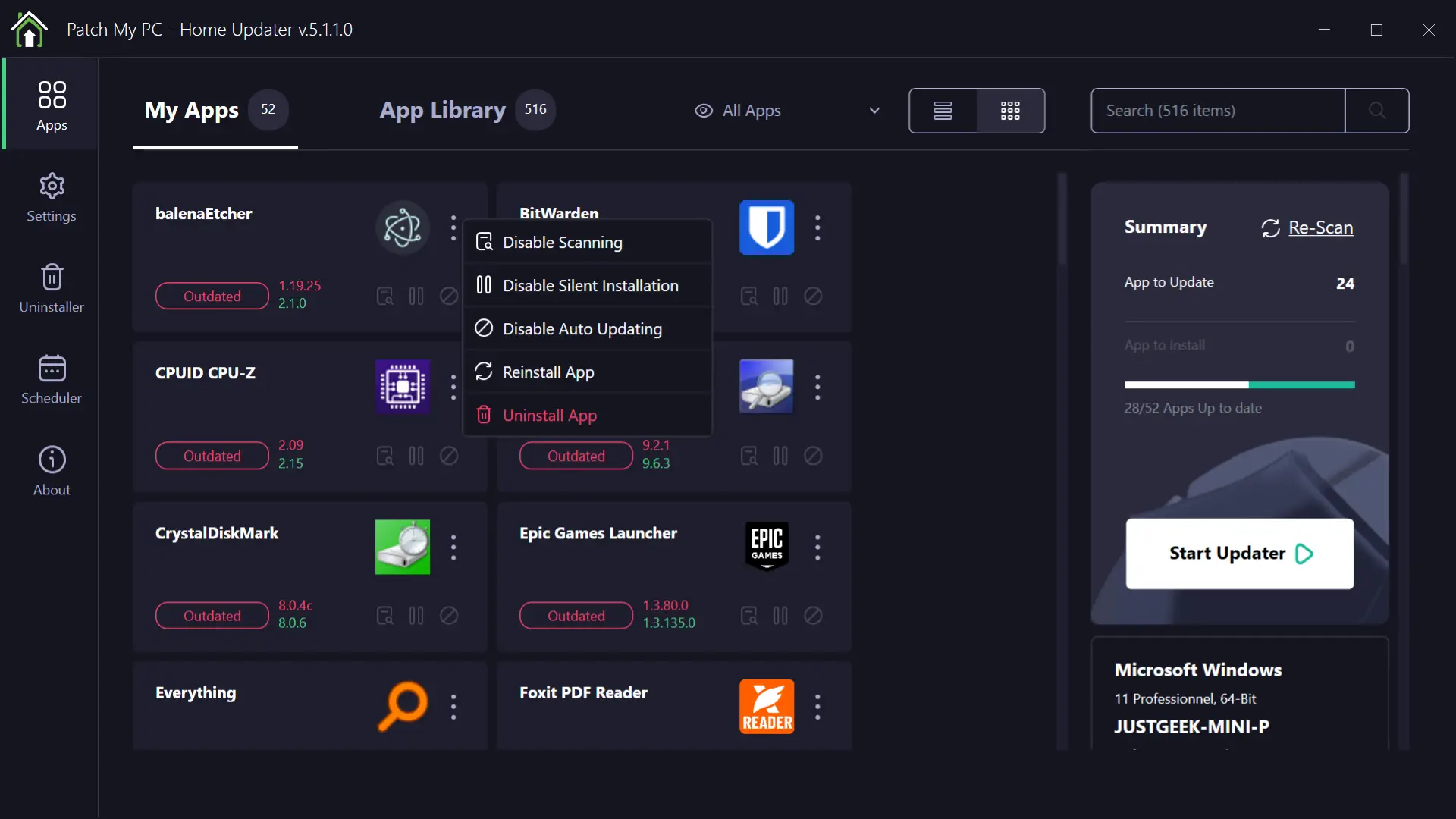
Vous pouvez :
- désactiver l’installation silencieuse,
- désactiver la mise à jour automatique,
- réinstaller une appli,
- ou même la désinstaller directement depuis Patch My PC.
Autre amélioration notable : l’analyse des logiciels ne nécessite plus de relancer le programme. Il suffit d’appuyer sur F5 pour actualiser la liste.
Des filtres et une recherche plus efficaces
Le champ de recherche en haut à droite est désormais dynamique : dès que vous commencez à taper, les résultats s’affichent instantanément. Vous pouvez également filtrer les applications affichées (portables ou non) via un menu déroulant.
Exemple de filtrage dans la bibliothèque d’apps :
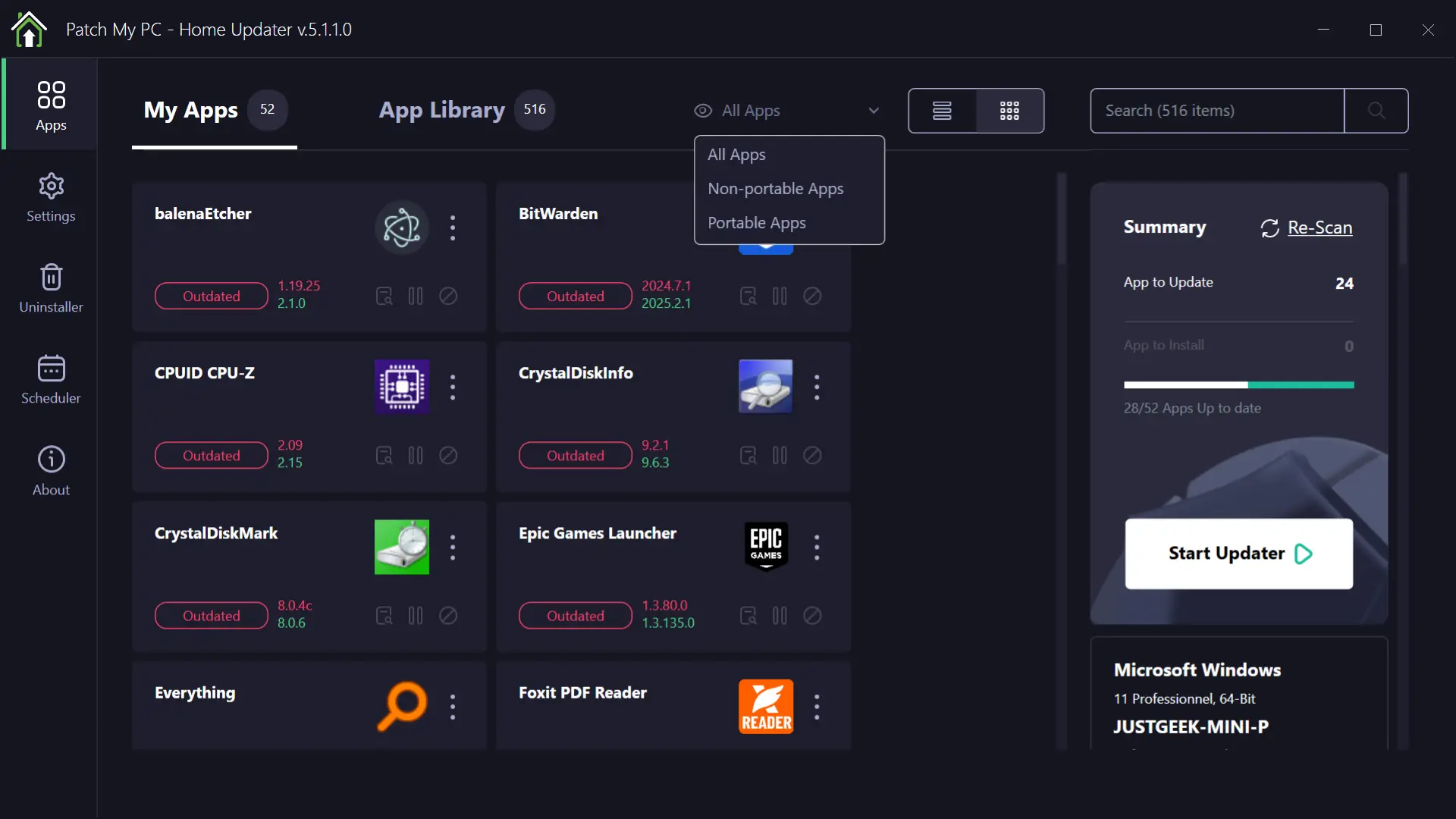
De nouvelles options bien pratiques
Patch My PC ne s’est pas contenté de changer de look. La version 5 a également introduit plusieurs nouvelles options qui viennent améliorer l’expérience utilisateur. Certaines sont discrètes, mais franchement utiles au quotidien.
Un tour rapide dans les paramètres permet de les activer facilement :
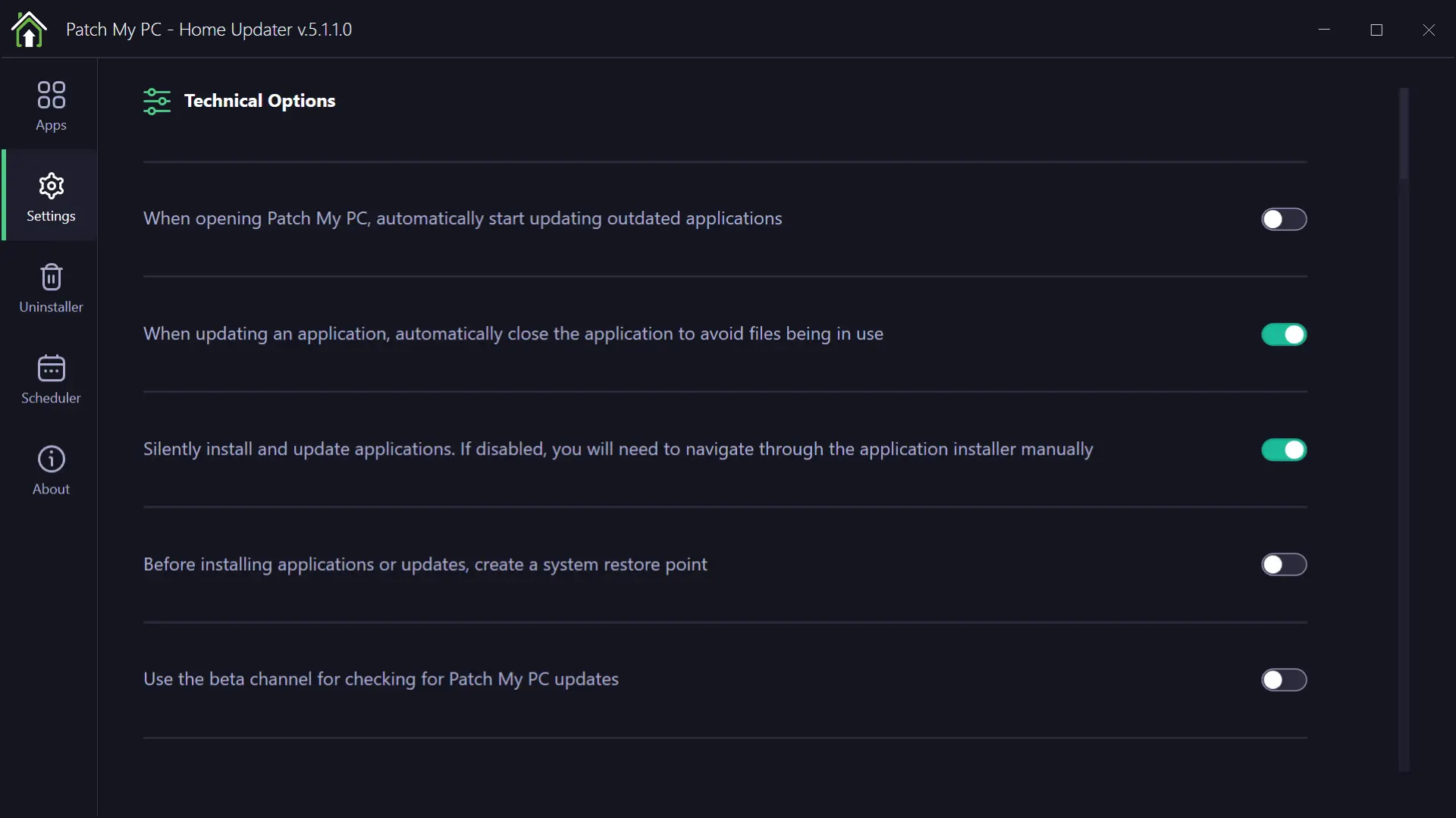
Voici les principales nouveautés à retenir :
- Empêcher la suppression des fichiers d’installation après l’installation d’un logiciel. Pratique si vous voulez les garder sous la main pour une réutilisation ou une installation hors ligne.
- Empêcher la création de raccourcis sur le bureau. Si vous aimez garder un bureau propre, cette option vous évite de devoir faire le ménage à chaque mise à jour.
- Mode clair désormais disponible, en plus du mode sombre déjà intégré par défaut.
- Gestion simplifiée des emplacements pour le cache et les logiciels portables, directement accessible depuis l’interface.
Personnalisation de l’apparence et gestion des raccourcis :
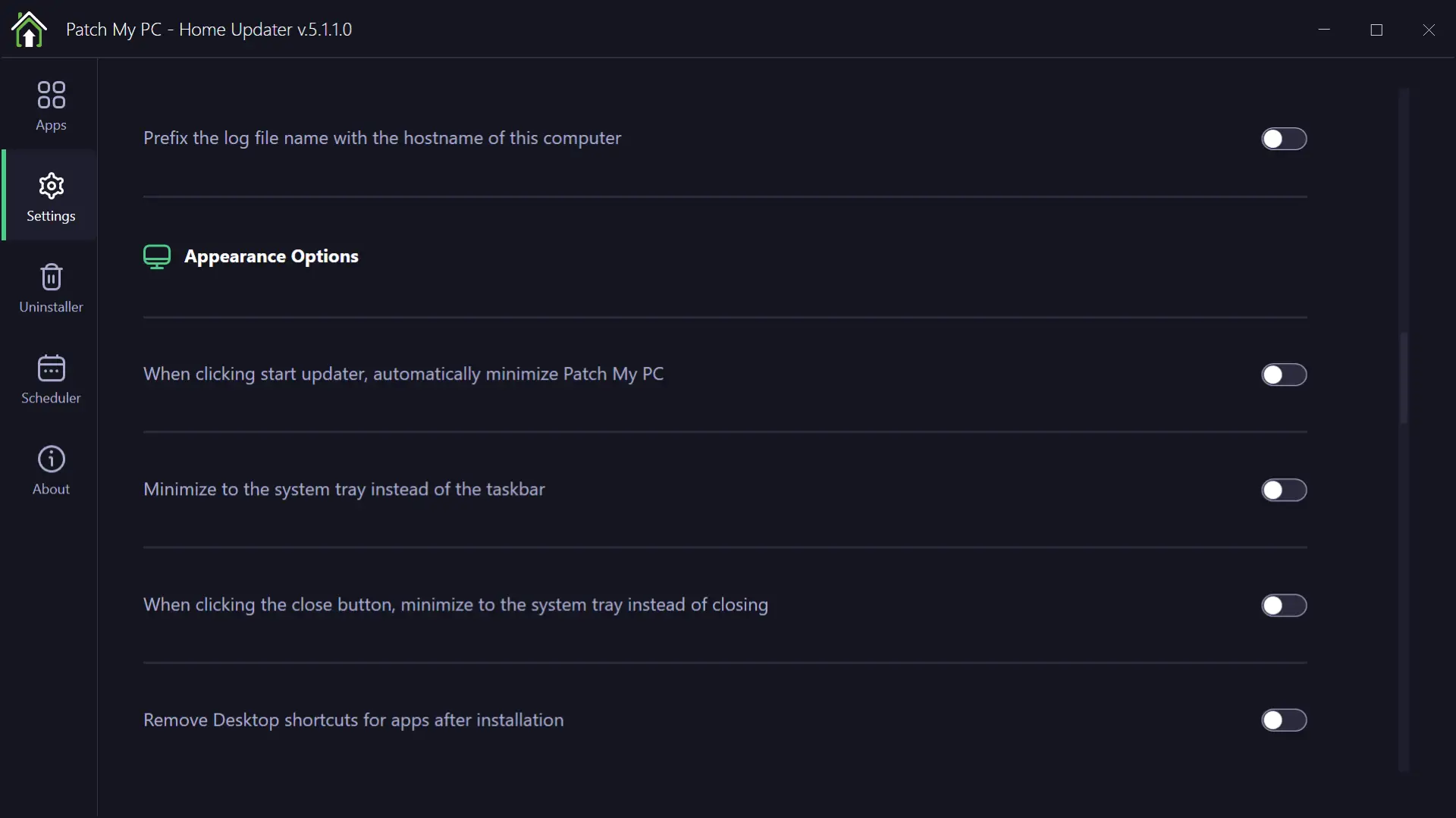
Accès rapide aux dossiers de téléchargement :
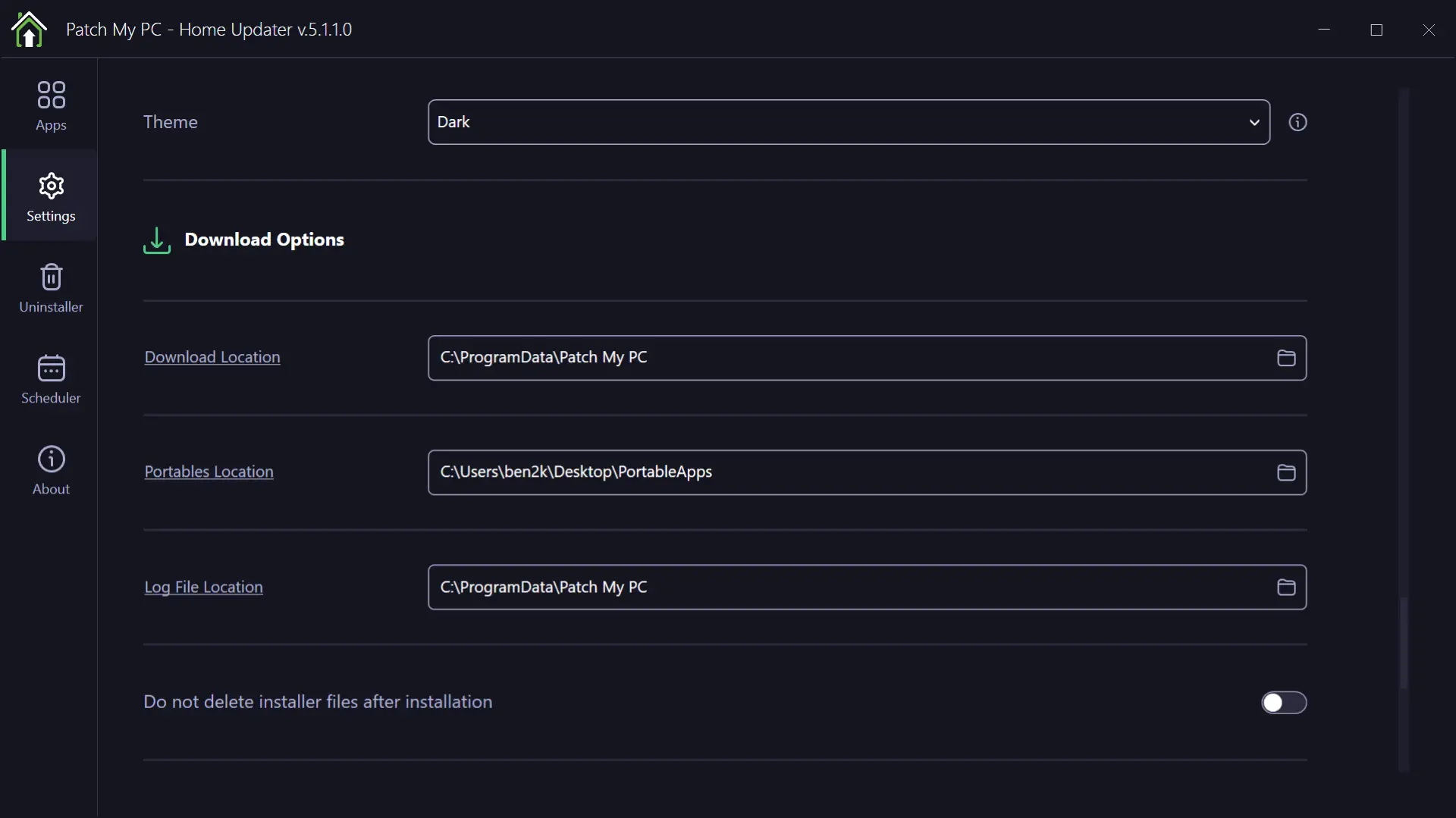
Et pour ceux qui aiment tout automatiser, Patch My PC propose aussi un planificateur de tâches pour exécuter les mises à jour régulièrement sans même ouvrir le programme.
Planification d’exécutions automatiques :
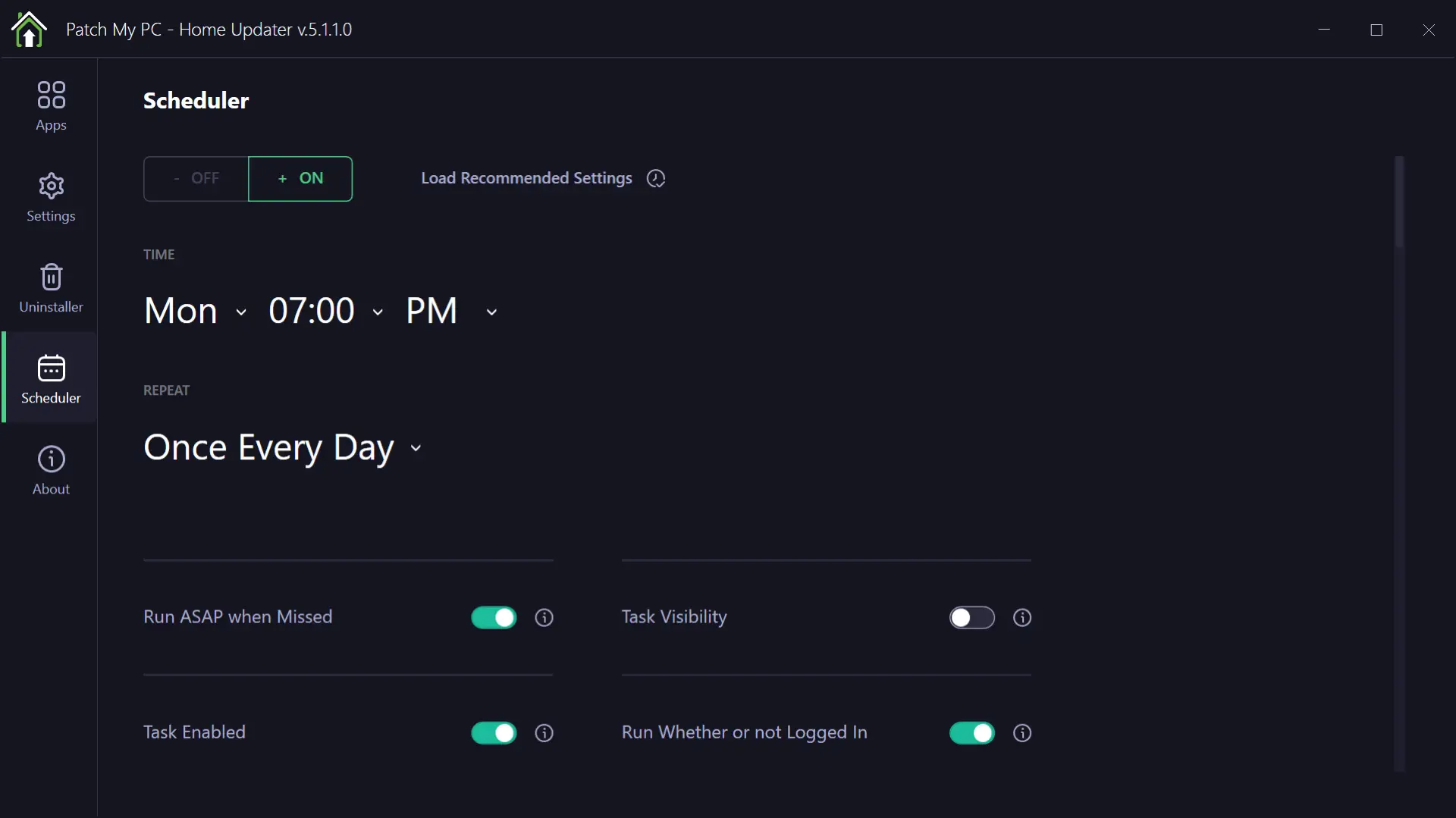
Un désinstalleur plus clair et plus complet
Jusqu’ici, Patch My PC proposait déjà un module pour désinstaller les programmes installés, mais il était assez basique. Avec la nouvelle version, l’outil a été entièrement revu pour être plus lisible, plus pratique et plus puissant.
Voici ce qu’on peut désormais faire :
- Vue élargie avec un affichage en tableau plus propre, qui reprend les noms, les éditeurs, les dates d’installation, les tailles et les versions des logiciels ;
- Icônes intégrées pour reconnaître les applis plus facilement d’un coup d’œil ;
- Recherche instantanée : tapez le nom d’un logiciel et le filtre s’active en direct ;
- Sélection multiple : vous pouvez sélectionner plusieurs applications et les désinstaller d’un seul coup ;
- Export en CSV : utile si vous voulez garder une trace de tous vos logiciels installés.
La nouvelle interface du désinstalleur est bien plus lisible et pratique :
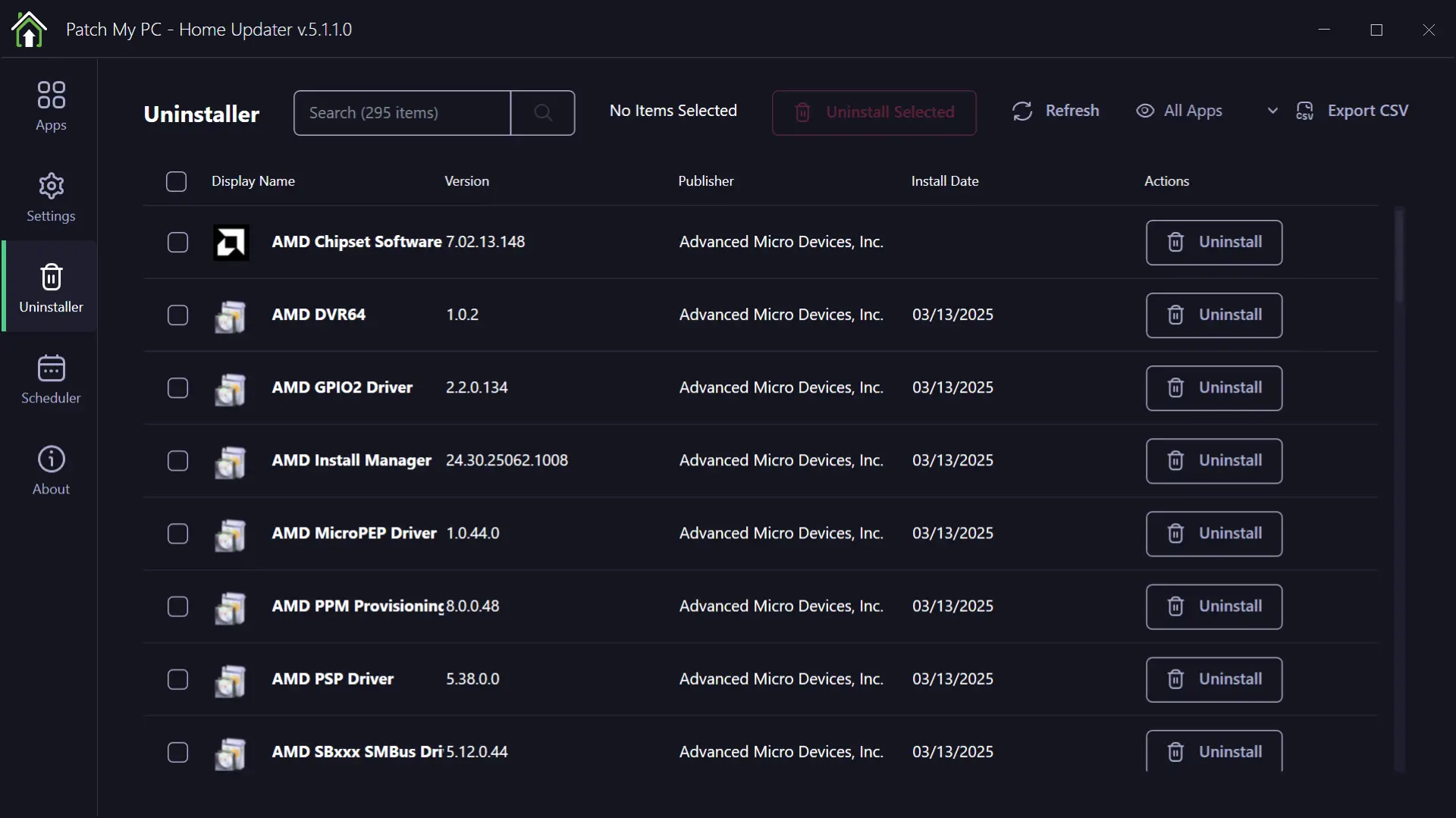
C’est un vrai plus, surtout si vous utilisez régulièrement Patch My PC pour faire un peu de ménage dans vos logiciels.
Conclusion
Avec sa version 5, Patch My PC montre qu’il a encore toute sa place parmi les meilleurs outils de mise à jour de logiciels. L’interface a enfin été modernisée, la détection des programmes est plus fiable, et plusieurs nouvelles options viennent améliorer l’expérience globale, sans pour autant compliquer l’utilisation.
Alors oui, UniGet UI lui a un peu volé la vedette ces derniers temps, notamment grâce à son intégration poussée avec Winget. Mais Patch My PC reste une solution simple, efficace et accessible à tous, qui fait exactement ce qu’on attend de lui : maintenir vos logiciels à jour, rapidement et en toute simplicité.
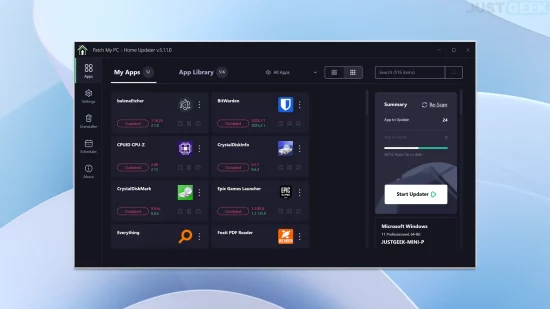


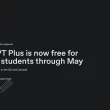



@labricole
Oui certes mais c’est limité après la période d’essai
La version Pro a un scan élargi (dont pour les fameux « »leflovers ») néamoins cela dépend des programmes et parfois c’est.. anecdotique
Il suffit de tester un prog qui en met partout comme ACDSEE pour voir les dégats
On peut voir les différences avec BC Uninstaller mais si on en croit l’auteur de « Uninstalr » (Derrière ce sont les auteurs de JV16 bien connus) on voit que le désinstalleur de Windows s’est amélioré du moins sous Win11 et que Revo n’est plus la panacée
Néanmoins du fait de l expérience, de la Sté, c’est le plus « safe » a utiliser pour tout le monde et facile à utiliser
J’ai pu le constater avec un outil de registre assez agressif comme Argenty Registry cleaner qui me trouvait des traces de programmes désinstallés avec Revo dans le registre (meme si pas d’incidence sur le bon fonctionnement de Windows je ne trouve pas cela propre)
J’ai pas mal communiqué avec l’éditeur Revo dont pour faire ajouter la désinstallation de EDGE, ils n’étaient pas au courant qu’ en Europe il n’était plus intégré au système mais en tant qu’application par ex, et ils ont des prises de position curieuses par ex sur certains outils comme les minitools qui laissent en place des .dll qui communiquent à l extérieur (c’était via Autoruns que j’avais noté le soucis)
Leur réponse avait été : » Continuez d’utiliser autoruns « …
Comparatif avec 14 programmes de désinstallation https://uninstalr.com/benchmarks/
On note que l’outil de Windows se débrouille pas trop mal (D’ailleurs au passage, alors qu’ils en banissaient l’usage, Microsoft dans son outil « PC manager » vient d’ajouter.. Un nettoyeur de registre 🙂
Bonjour
Au début je me suis dis.. Tiens une nouvelle interface pour ce programme mais en fait il y a une curiosité
Si on passe par https://patchmypc.com/freeupdater/PatchMyPC.exe on a un fichier du nom de PatchMyPC.exe en version 4.5.0.5 de taille 2604 Ko avec une version sans installation (Portable en fait et en Fr avec un look à l’ancienne)
Si on passe par https://homeupdater.patchmypc.com/public/PatchMyPC-HomeUpdater.msi on se retrouve avec un fichier installable du nom de PatchMyPC-HomeUpdater.msi et de taille 54 548 ko (Au passage je n’ai pas pu l’installer car il me dit que le programme requiert une connexion internet… Ce que j’ai mais visiblement ma configuration blindée ne lui plait pas 🙂
Néanmoins je n’utilise pas la version portable
J’utilise UniGetUi et QuickInstaller https://www.quickinstaller.net/
Le premier pas vraiment pour les applis, mais pour des compléments à Windows
Par ex je m’étonnais sur un de mes PC pleinement compatible Windows 11 que le passage en version 24H2 ne soit pas encore proposé (Et je n’avais pas d’applis tierces ou de pilotes qui bloquaient la chose)
Le truc c’est que UniGetUi m’a proposé une mise à jour de la pile de maintenance (SSU) alors que sur ce PC, rien n’est bloqué pour quoique que ce soit pour les maj classiques et complémentaires etc et que Windows Update m’indiquait que tout était à jour
@labricole
Il est bon de préciser que Revo Uninstaller dans sa version gratuite, au bout de 30 jours (période d’essai) ne fait pas mieux que le désinstalleur de Windows…
Au passage j’en profite pour ajouter que c’est le seul désinstalleur qui vire PROPREMENT Edge (j’ai fais les tests il y a 1 mois et demi avec tous les autres désinstalleurs existants sur le marché) et surtout SANS virer le Webview2 (Il y a une raison à cela)
@Laurent : La version gratuite de Revo Uninstaller reste totalement fonctionnelle, même après 30 jours.
Le seul truc qui s’arrête au bout de 30 jours, c’est la version d’essai de Revo Uninstaller Pro (qui active temporairement des fonctions avancées).
Revo Free reste bien meilleur que le désinstalleur de Windows, car il supprime aussi les fichiers et entrées de registre résiduels.
Bonjour , je remarque que vous faites des articles sur des logiciels Windows et Mac mais pas sur Linux . Pourriez vous faire un peu plus d’article sur Linux ?
J’utilise Patchmypc en complément Uniget pour mettre à jour les applications, je suis pas convaincu pour la nouvelle version mais il faut s’adapter, j’utilise quand uniget n’arrive pas à mettre à jour des applis comme Firefox, Chrome même en admin. l’Export en CSV des logiciels installés est une bonne idée
Moi j’utilise UniGet UI et aucun problème pour le moment. Mais je ne savais pas que Patch My PC avait reçu une mise à jour majeure donc merci pour l’info du coup, je l’essaierai à l’occasion
Je viens d’installer ce logiciel qui a depuis fait l’objet de mises à jour avec une nouvelle interface. J’avais préalablement utilisé UnigetUI mais j’ai été déçu de lui ( bugs ) J’espère que ça sera différend avec Patch My PC – Dommage qu’il soit en Anglais, mais il est plutôt facile à comprendre.
Oh merci labricole, je vais en profiter pour mettre à jour l’article 😉
Patch My PC propose une fonction de désinstallation, mais elle est moins puissante que Revo Uninstaller. Voici un comparatif :
Patch My PC vs Revo Uninstaller
Fonction Patch My PC Revo Uninstaller
Désinstallation classique ✅ Oui ✅ Oui
Suppression des résidus (fichiers + registre) ❌ Non ✅ Oui (Scan avancé)
Désinstallation forcée ❌ Non ✅ Oui (Même pour les logiciels récalcitrants)
Désinstallation par lot ✅ Oui ✅ Oui
Gestion des applications Windows ❌ Non ✅ Oui (Suppression des apps système)
Verdict : Garder Revo Uninstaller si…
Tu veux une désinstallation complète (suppression des fichiers cachés et entrées du registre).
Tu dois supprimer un programme récalcitrant (Revo peut forcer la suppression).
Tu veux gérer les applications Windows (désinstallation des apps préinstallées comme Xbox, Cortana, etc.).
Si tu cherches la simplicité :
Patch My PC est suffisant pour des désinstallations basiques, mais il laisse parfois des traces.
Solution idéale ? Utiliser Patch My PC pour mettre à jour et Revo Uninstaller pour désinstaller proprement.
Tu peux garder les deux et utiliser Revo seulement quand c’est nécessaire !
En même temps on ne peut pas trop lui en vouloir ce n’est pas sa vocation première mais merci labricole pour ces infos complémentaires 😉
Effectivement merci encore pour l’info labricole 😉